هل تستمر في تلقي الرد "حدث خطأ" أثناء التحدث إلى ChatGPT الخاص بـ OpenAI؟ إنه خطأ عام يظهر بسبب عوامل عديدة، بما في ذلك التحميل الزائد على خوادم OpenAI، أو مشكلات الاتصال بالإنترنت، أو مشكلات في متصفح الويب الخاص بك.
سيرشدك هذا الدليل عبر تقنيات متعددة لاستكشاف الأخطاء وإصلاحها لمعالجة وحل رسالة "حدث خطأ" في ChatGPT.
أعد إنشاء الاستجابة أو أعد تحميل علامة تبويب المتصفح
يعد ChatGPT أشهر برنامج دردشة آلي الذكاء الاصطناعي (الذكاء الاصطناعي) على هذا الكوكب، حيث يتفاعل معه ملايين المستخدمين باستمرار. وبطبيعة الحال، يؤثر ذلك سلبًا على خوادم OpenAI ويؤدي إلى انقطاع النظام بشكل عشوائي.
إذا ظهرت لك رسالة "حدث خطأ"، فابدأ بإعادة إنشاء الاستجابة — حدد الزرإعادة إنشاء الاستجابةفي أسفل الشاشة.

إذا فشل ذلك في إزالة الخطأ، فأعد تحميل علامة تبويب المتصفح (أو اضغط على Control+ Rأو Command+ R) - يعمل هذا الإجراء على تحديث جلسة ChatGPT، وإعادة توصيلك بخوادمها، وإزالة الأخطاء المؤقتة.
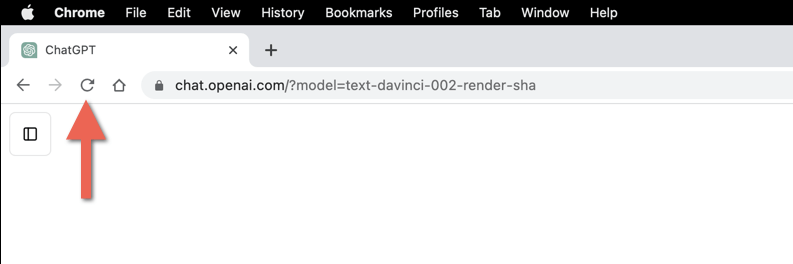
بعد إعادة تحميل ChatGPT، حدد محادثتك من الشريط الجانبي وتابع من حيث توقفت — ستحتاج إلى إدخال استعلامك مرة أخرى من البداية.
تحقق من حالة خادم ChatGPT
بغض النظر عن الانقطاعات العشوائية للنظام، يمكن أن تتعرض خوادم ChatGPT لنشاط المستخدم المكثف وتتوقف عن الاتصال بالإنترنت لمدة دقائق، إن لم يكن لساعات، في المرة الواحدة. إذا استمرت رسالة "حدث خطأ"، تفضل بزيارة صفحة حالة النظام الخاصة بـ OpenAI. إذا لم يكن نظام ChatGPTقيد التشغيل، فانتظر حتى يعيده OpenAI إلى الإنترنت مرة أخرى.

تسجيل الخروج والعودة إلى ChatGPT
إذا لم يكن هناك خطأ في خوادم OpenAI، فحاول تسجيل الخروج ثم العودة إلى حساب OpenAI الخاص بك. للقيام بذلك:
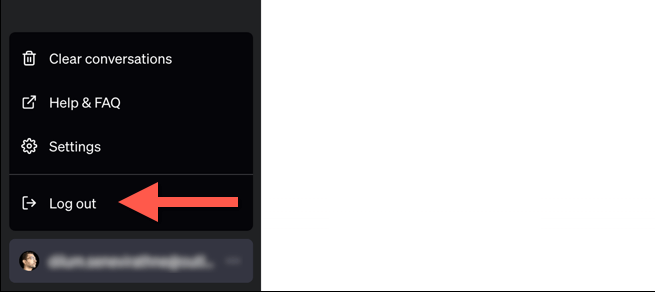
تحقق من اتصالك بالإنترنت
يعد الاتصال بالإنترنت المستقر والموثوق أمرًا ضروريًا للحصول على تجربة ChatGPT سلسة. إذا كانت شبكة Wi-Fi أو Ethernet لديك غير منتظمة، فتوقع استجابات متكررة "حدث خطأ" من ChatGPT..
يمكنك إجراء فحص لسرعة الإنترنت واستقراره باستخدام أمر Ping على جهاز الكمبيوتر أو جهاز ماك.أو جرب أداة Ping عبر الإنترنت.
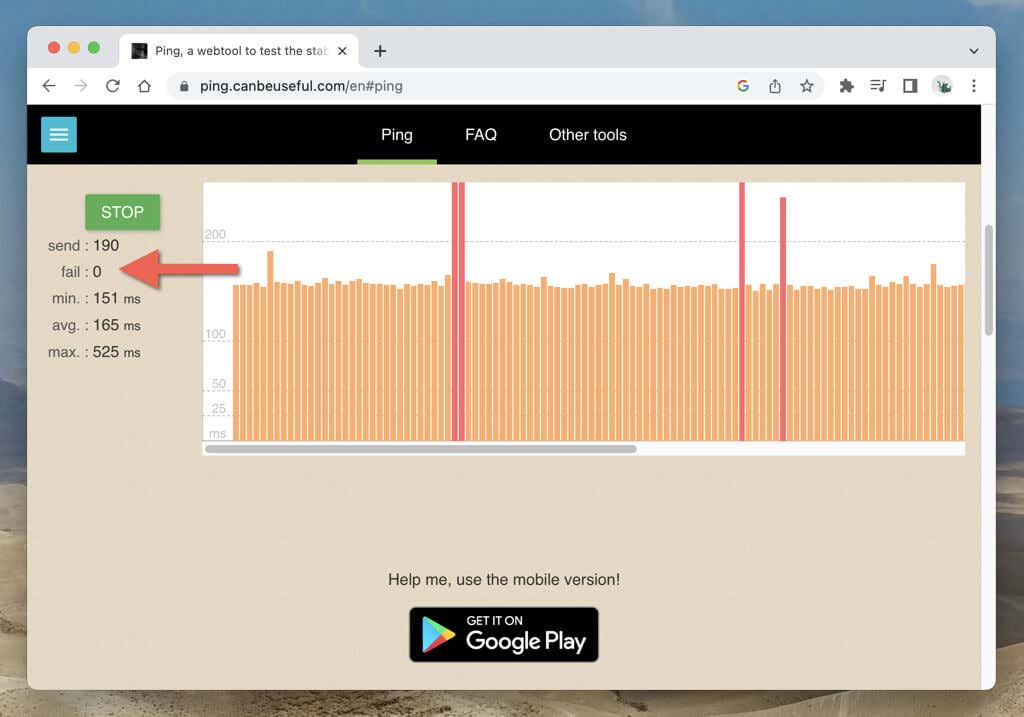
إذا كان الإنترنت لديك غير موثوق، إعادة تشغيل أو إعادة ضبط جهاز التوجيه الخاص بك فقد يؤدي ذلك إلى حل المشكلة. إذا لم يكن الأمر كذلك، فاتصل بمزود خدمة الإنترنت (ISP).
تعطيل الشبكة الافتراضية الخاصة
يشتهرشبكات VPN (أو الشبكات الخاصة الافتراضية) بخصوصيته وقدرته على إلغاء حظر المحتوى المقيد جغرافيًا، ولكنه يتسبب أيضًا في حدوث مشكلات مع التطبيقات المستندة إلى الويب مثل ChatGPT. إذا كنت تستخدم VPN على جهاز الكمبيوتر أو جهاز Mac، فاقطع الاتصال به وتحقق مما إذا كان ذلك يحدث فرقًا.
تجنب إنشاء ردود طويلة
يمكن أن يؤدي مطالبة ChatGPT بإنشاء ردود مطولة إلى إرباك نموذج اللغة وإطلاق رسالة "حدث خطأ". قم بتقسيم مطالباتك وفرض حدود للكلمات - على سبيل المثال، 250 كلمة - على الردود.
استخدم إصدارًا آخر من GPT
إذا اشتركت في ChatGPT Plus، فمن الممكن اختيار إصدار مختلف من GPT لإنشاء الردود. على سبيل المثال، إذا ظهرت رسالة "حدث خطأ" مع GPT-4 (نموذج بطيء وعرضة للخطأ)، فقد يكون التبديل إلى GPT-3.5 (أقل دقة ولكنه أسرع) مفيدًا. تكمن المشكلة في أنه لا يمكنك تغيير إصدارات GPT في منتصف المحادثة، ويجب عليك إنشاء دردشة جديدة.
امسح ذاكرة التخزين المؤقت للمتصفح
تعد ذاكرة التخزين المؤقت القديمة للمتصفح سببًا آخر يؤدي إلى حدوث تعارضات وأخطاء في ChatGPT. ابدأ بمسح ذاكرة التخزين المؤقت المرتبطة بموقع ChatGPT. بافتراض أنك تستخدم Google Chrome:
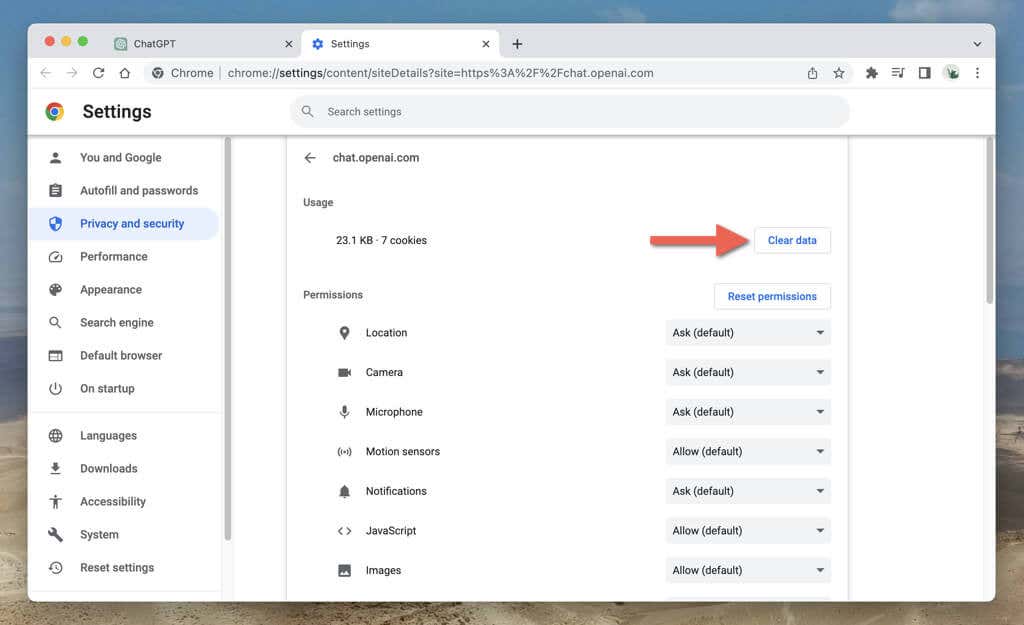
احذف ذاكرة التخزين المؤقت للمتصفح بالكامل إذا استمرت المشكلة. للقيام بذلك:
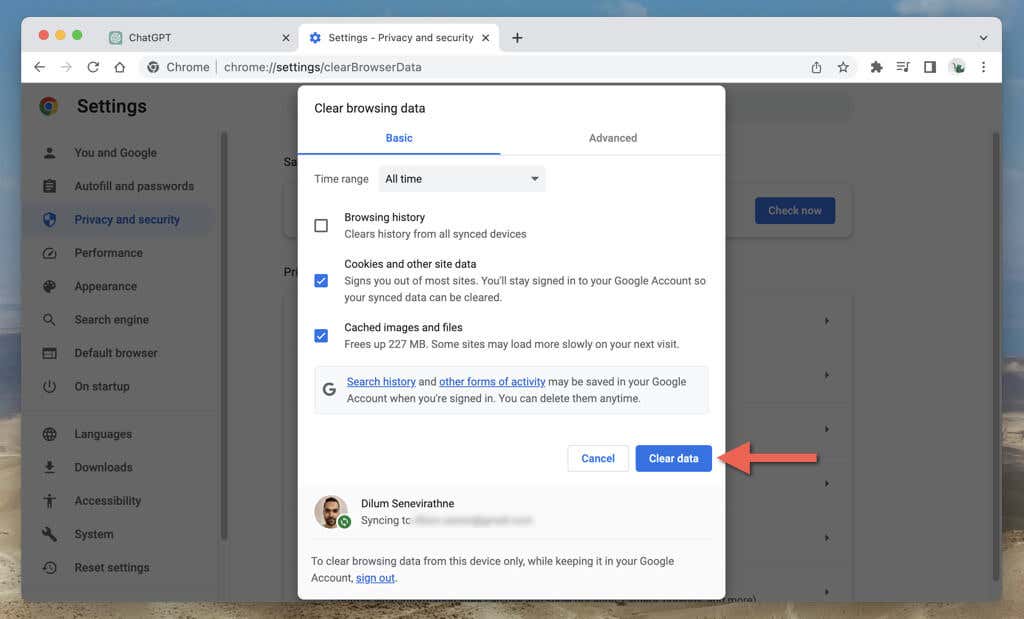
تعرّف على كيفية مسح بيانات موقع الويب المخزنة مؤقتًا في أي متصفح ويب.
امسح ذاكرة التخزين المؤقت لـ DNS (خادم اسم المجال)
إذا لم يكن مسح بيانات التصفح مفيدًا، فركز على ذاكرة التخزين المؤقت لنظام أسماء النطاقات (DNS). التالي. تحتوي ذاكرة التخزين المؤقت لنظام أسماء النطاقات على عناوين ويب قد تكون قديمة، حيث يؤدي مسحها إلى إجبار نظام التشغيل على حل الاتصالات مرة أخرى، مما يؤدي إلى تحسين الاتصال.
لمسح ذاكرة التخزين المؤقت لنظام أسماء النطاقات في نظام التشغيل Windows:
مسح-DnsClientCache
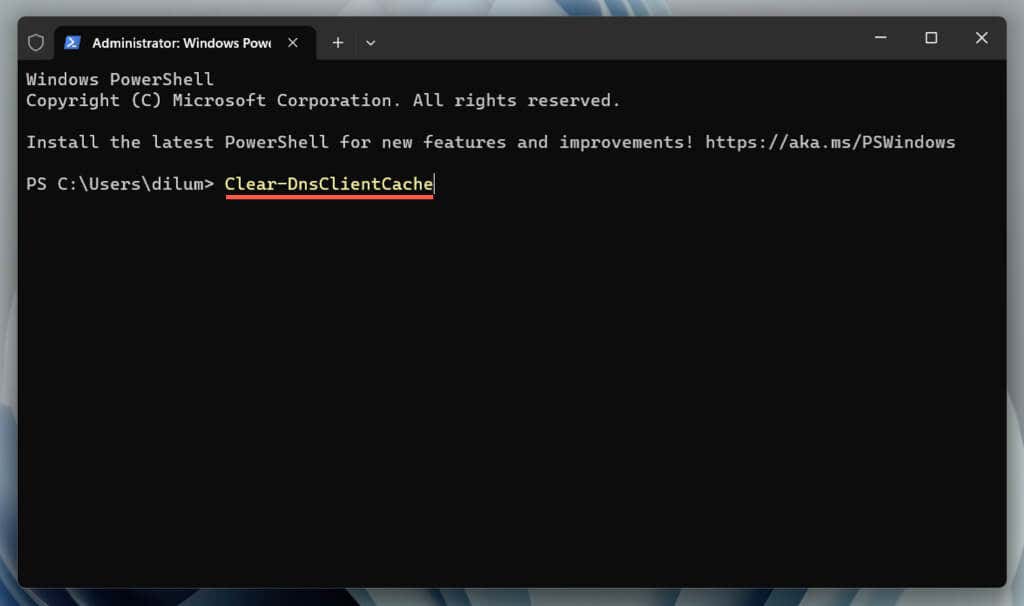
إذا كنت تستخدم جهاز Mac:
sudo dscacheutil -flushcache;sudo killall -HUP mDNSResponder
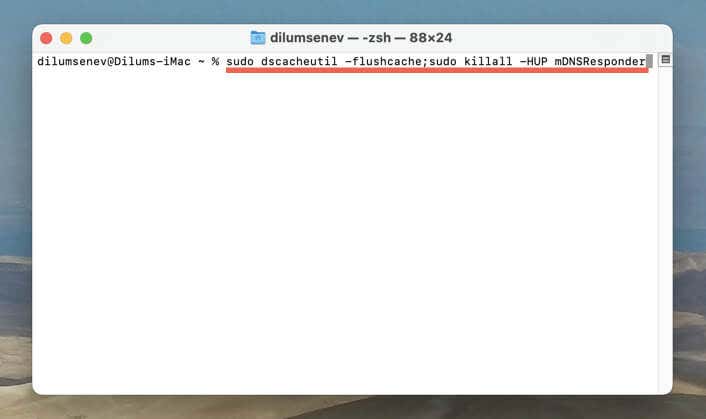
تعطيل ملحقات المتصفح
تتداخل ملحقات المتصفح مع كيفية عمل تطبيقات الويب مثل ChatGPT. يتيح لك تعطيلها تحديد العناصر المتعارضة. يمكنك عرض وإدارة قائمة الملحقات من خلال قائمة المتصفح أو إعداداته. على سبيل المثال، في Chrome:
قم بتحديث متصفحك
تؤدي إصدارات المتصفح القديمة إلى حدوث مشكلات في التوافق مع تطبيقات الويب وحدوث أخطاء. على الرغم من أن متصفحات الويب تقوم بالتحديث التلقائي لنفسها، فمن الأفضل بدء التحديثات اليدوية مرة واحدة بين الحين والآخر. إذا كنت تستخدم Google Chrome:
- .
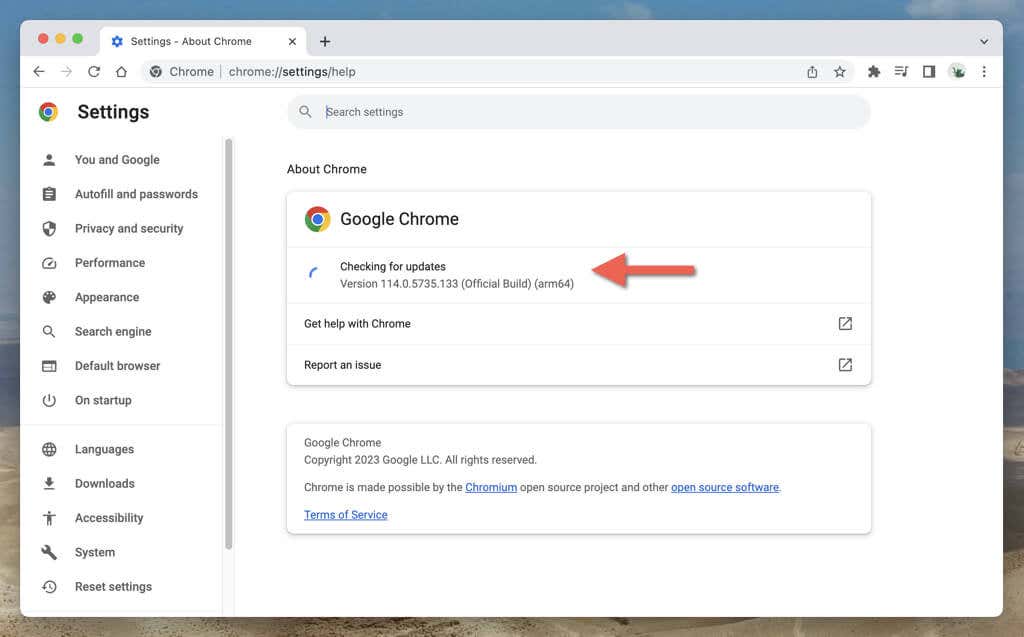
تعرّف على كيفية إجراء تحديث أي متصفح على جهاز الكمبيوتر وماك.
جرب متصفح ويب مختلف
تتميز المتصفحات المختلفة بمستويات مختلفة من التوافق مع تطبيقات الويب. إذا استمرت ظهور رسالة "حدث خطأ"، فإن التبديل إلى متصفح ويب بديل يمكن أن يساعد في تجنب المشكلات الخاصة بالمتصفح.
على سبيل المثال، إذا حدث الخطأ في Google Chrome، فانتقل إلى متصفح غير Chromium مثل Mozilla Firefox أو Apple Safari. OpenAI في شراكة مع Microsoft، لذا من المفيد أيضًا الاطلاع على مايكروسوفت ايدج.
الاشتراك في ChatGPT Plus
ChatGPT Plus هو الإصدار المدفوع من برنامج الدردشة الآلي المدعم بالذكاء الاصطناعي ويقدم العديد من المزايا، بما في ذلك أولوية الوصول عندما يكون الطلب مرتفعًا وأوقات استجابة أسرع. إذا كنت من مستخدمي ChatGPT بكثرة، وتواجه بشكل متكرر رسالة "حدث خطأ"، وتريد تجربة أكثر سلاسة، فإن الاشتراك في ChatGPT Plus يمكن أن يكون بمثابة ترقية كبيرة لسهولة الاستخدام.
للاشتراك في ChatGPT Plus:
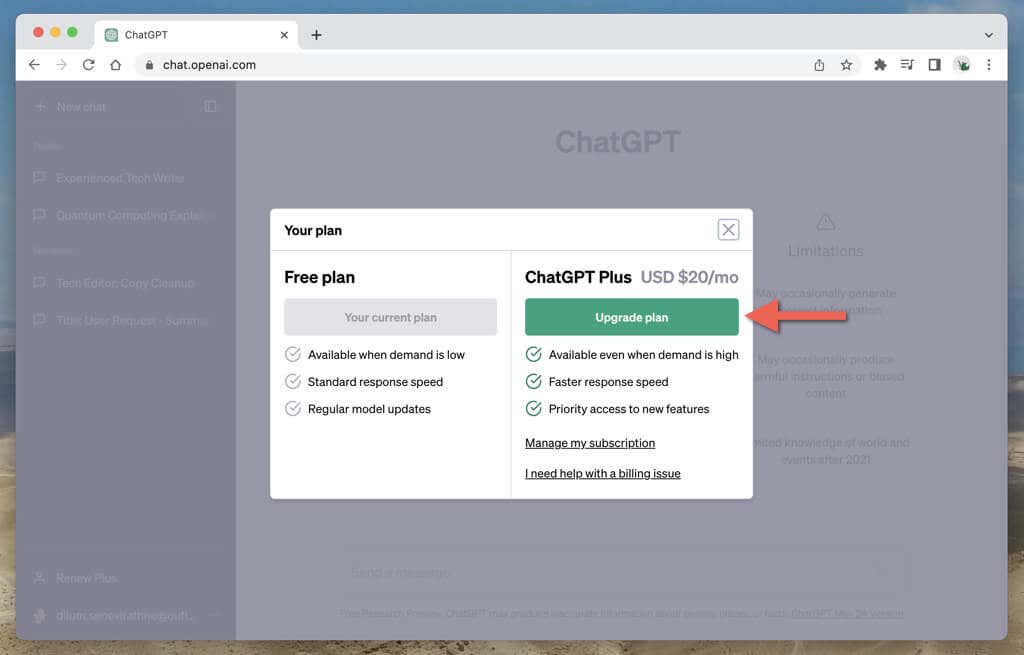
ملاحظة: في وقت كتابة هذا التقرير، كان الاشتراك في ChatGPT Plus يكلف 20 دولارًا شهريًا.
الرجوع إلى إجراء محادثات سلسة مع ChatGPT
يمكن أن تكون رسالة "حدث خطأ" في ChatGPT محبطة، ولكنها مشكلة شائعة تختفي مع استكشاف الأخطاء وإصلاحها البسيطة. سواء كان الأمر يتعلق بإعادة تحميل علامة تبويب المتصفح، أو التحقق من حالة خادم ChatGPT، أو مسح ذاكرة التخزين المؤقت للمتصفح/DNS، فلديك خيارات متنوعة للعمل عليها. إذا استمرت المشكلة، فافعل ما تقترحه بقية رسالة الخطأ وانتقل إلى مركز مساعدة OpenAI.
.